सामग्री सारणी
Excel हे सर्वात जास्त वापरल्या जाणार्या साधनांपैकी एक आहे जेथे आम्ही डेटासेटसह कार्य करतो. समान मूल्य सह सेल एकत्र करण्यासाठी आम्हाला अनेकदा Excel ची आवश्यकता असते. या लेखात, मी एक्सेल मधील समान मूल्य सह सेल्स कसे एकत्र करायचे हे स्पष्ट करेन.
सराव वर्कबुक डाउनलोड करा
<6 समान मूल्य.xlsm सह सेल एकत्र कराहा डेटासेट मी पद्धती स्पष्ट करण्यासाठी वापरणार आहे. येथे, आमच्याकडे काही विक्रेते आणि त्यांनी विकलेल्या उत्पादनांची यादी आहे. मी समान मूल्ये एकत्र करीन.

एक्सेल
मध्ये समान मूल्यासह सेल एकत्र करण्याच्या 3 पद्धती 1. IF वापरणे & समान मूल्यासह सेल एकत्र करण्यासाठी एक्सेलमधील CONCATENATE फंक्शन्स
प्रथम, मी तुम्हाला IF<2 वापरून समान मूल्य सह सेल एकत्र कसे करायचे ते दाखवतो> आणि CONCATENATE एकत्र कार्य करतात.
चरण-1: एक मध्यवर्ती स्तंभ तयार करणे
➤ प्रथम, मला आवश्यक आहे एक मध्यवर्ती स्तंभ तयार करण्यासाठी जेथे सर्व आयटम सूचीबद्ध केले जातील .
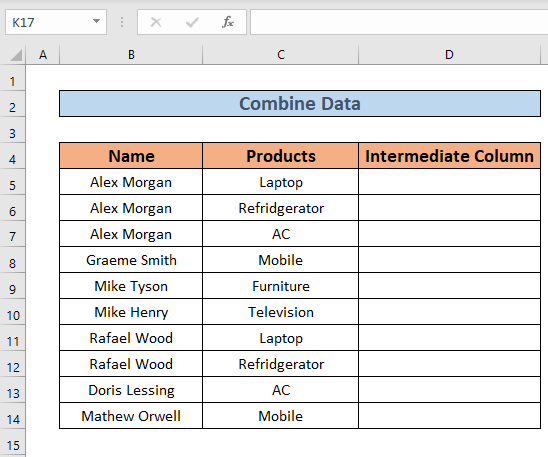
➤ मग येथे जा D5 . खालील सूत्र लिहा
=IF(B5=B4,D4&","&C5,C5) 
येथे, IF फंक्शनमध्ये लॉजिकल विधान हे B5=B4 आहे, जर ते TRUE असेल तर ते D4&”,"&C5 (जे शेवटी <आहे 13>इंटरमीडिएट कॉलम, लॅपटॉप ), आणि FALSE असल्यास, ते आउटपुट म्हणून C5 देईल. विधान FALSE असल्याने,आमच्याकडे आउटपुट म्हणून C5 आहे.
➤ नंतर ENTER दाबा. Excel आउटपुट देईल.

➤ त्यानंतर, फिल हँडल वापरा>ऑटोफिल D14 पर्यंत.

स्टेप-2: सूची तयार करणे
प्रति अंतिम सूची तयार करा, मी IF आणि CONCATENATE फंक्शन्सचे संयोजन वापरेन.
➤ नवीन कॉलम तयार करा, “ अंतिम यादी” .
➤ E5 वर जा आणि सूत्र लिहा
=IF(B5B6,CONCATENATE(B5," ","sold"," ",D5),"") 
फॉर्म्युला ब्रेकडाउन:
“ “ —> ते जागा तयार करते.
- CONCATENATE(B5," ","विक्री"," ",D5) —> शब्द किंवा पेशी एकत्र करते.
- आउटपुट: अॅलेक्स मॉर्गनने लॅपटॉप विकला
IF(B5B6,CONCATENATE(B5," ","विकलेला" ,” “,D5),””) —> लॉजिकल स्टेटमेंट B5B6 चे विश्लेषण केल्यानंतर आउटपुट मिळवते.
- IF(FALSE,{Alex Morgan sell Laptop},{})
- आउटपुट: {}
➤ आता एंटर दाबा. Excel आउटपुट देईल.

नंतर, ऑटोफिल पर्यंत फिल हँडल वापरा. 1>E14 .

➤ आता संपूर्ण डेटासेट निवडा.
➤ नंतर डेटा वर जा टॅब >> क्रमवारी लावा & फिल्टर >> फिल्टर निवडा.

नंतर ड्रॉप-डाउन निवडा (प्रतिमा पहा).

➤ त्यानंतर, अनचेक करा रिक्त पर्याय आणि क्लिक करा ठीक आहे .
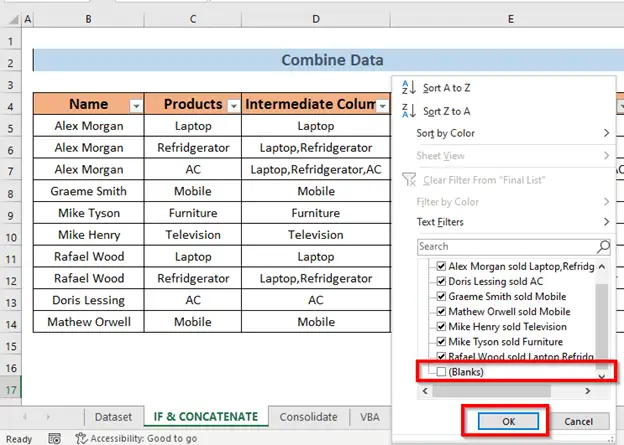
तुम्हाला समान मूल्ये सह सूची मिळेल.
<0
टीप:
या पद्धतीत, तुम्ही लक्षात ठेवावे की समान मूल्ये एकमेकांच्या शेजारी असावीत. उदाहरणार्थ, मी डेटासेट अशा प्रकारे क्रमवारी लावला आहे की सेल्स ज्यामध्ये अॅलेक्स मॉर्गन एकमेकांना लागून आहेत.
अधिक वाचा: एक्सेल फॉर्म्युला (6 पद्धती) वापरून सेल कसे एकत्र करावे
2. एक्सेलमध्ये समान मूल्य असलेल्या सेल एकत्र करण्यासाठी एकत्रित वैशिष्ट्य कार्यान्वित करणे
आता मी कसे वापरायचे ते दर्शवितो. समान मूल्य सह सेल्स एकत्रित करण्यासाठी वैशिष्ट्य एकत्रित करा. ही पद्धत करण्यासाठी, मी विक्री किंमत स्तंभ जोडला आहे.
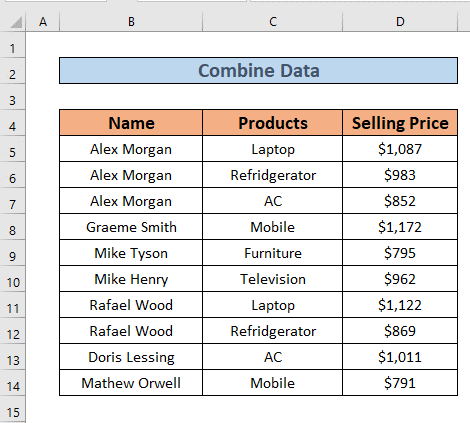 चरण:
चरण:
➤ F4 निवडा. त्यानंतर, डेटा टॅबवर जा >> डेटा टूल्स >> एकत्रित करा निवडा.
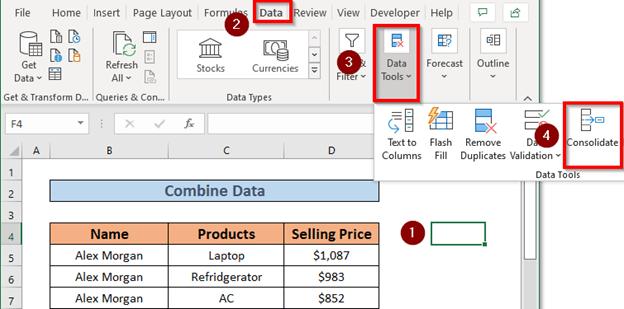
➤ A एकत्र करा संवाद बॉक्स पॉप अप होईल. फंक्शन Sum सेट करा कारण तुम्ही समान मूल्यांची बेरीज करणार आहात. नंतर, संदर्भ सेट करा. संपूर्ण सारणी B4:D14 येथे माझी श्रेणी आहे.
➤ जोडा क्लिक करा.
 <3
<3
➤ Excel संदर्भ जोडेल. नंतर डावा स्तंभ चिन्हांकित करा आणि ठीक आहे क्लिक करा.

➤ एक्सेल एकत्र करेल. समान मूल्ये आणि बेरीज परत करा.

➤ आता स्वरूप तुमच्या इच्छेनुसार.
3. समान मूल्यासह सेल एकत्र करण्यासाठी VBA लागू करणे
आता, मी करेन डेटासेट मध्ये समान मूल्ये सूचीबद्ध करण्यासाठी VBA लागू करा.
चरण:
➤ VBA विंडो उघडण्यासाठी ALT + F11 दाबा.
VBA विंडो उघडेल. नंतर Insert >> मॉड्युल

➤ वर जा <मध्ये खालील कोड टाइप करा. 1>मॉड्युल .
3628
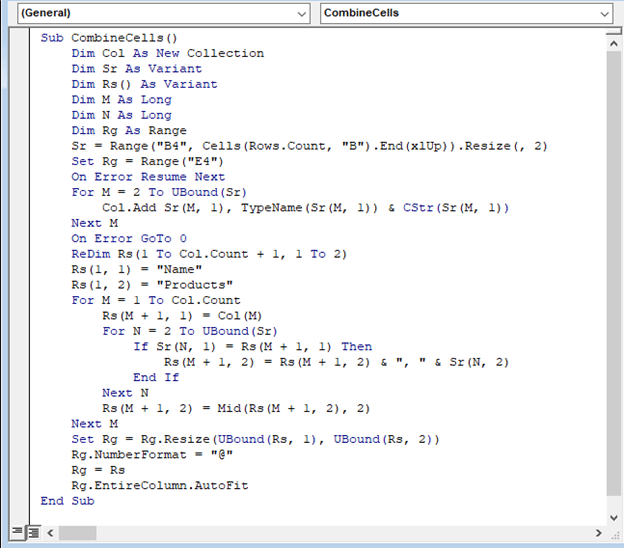
येथे मी एक उप प्रक्रिया “ कम्बाइनसेल तयार केली आहे ” . नंतर मंद विधान सह, मी Col , Sr , Rs , M , घोषित केले आहे. N , Rg व्हेरिएबल्स म्हणून.
Rg व्हेरिएबल E4 वर सेट केले आहे जे सूचित करते की परिणाम <येथे प्रदर्शित केला जाईल. 1>E4 .
मग, उत्पादनांची यादी करण्यासाठी मी फॉर लूप वापरला आहे. मी Rs सह Ubound फंक्शन वापरले अॅरेनेम .
➤ नंतर F5 दाबा. कार्यक्रम चालवण्यासाठी. Excel नावे एकत्र करेल .

मग तुम्ही ते स्वरूप करू शकता तुम्हाला पाहिजे तसे.
अधिक वाचा: एक्सेलमध्ये लाइन ब्रेकसह सेल कसे एकत्र करायचे (5 पद्धती)
सराव वर्कबुक <5
सराव माणसाला परिपूर्ण बनवतो. म्हणूनच मी तुमच्यासाठी सराव पत्रक जोडले आहे.

निष्कर्ष
या लेखात, मी समान मूल्य सह सेल एकत्र करण्यासाठी Excel मध्ये 3 मार्ग स्पष्ट केले आहेत. मला आशा आहे की तुम्हाला हे उपयुक्त वाटेल. आणि शेवटी, आपल्याकडे कोणत्याही प्रकारच्या सूचना, कल्पना किंवा अभिप्राय असल्यास कृपया मोकळ्या मनानेखाली टिप्पणी द्या.


